
Comment mettre et sortir un iPhone ou iPad en mode récupération
Sep 28, 2025 • Déposé à: Solution de Réparation de Téléphone • Des solutions éprouvées
Lorsque vous rencontrez des problèmes lors de la mise à jour ou de la restauration de votre iPhone ou iPad, le mode récupération iPhone devient votre meilleur allié. Ce guide expert vous présente toutes les méthodes pour activer le mode récupération iPad et résoudre efficacement les blocages iOS.

- iPhone bloqué sur le logo Apple sans progression
- Écran noir persistant après mise à jour iOS
- Erreurs iTunes lors de la restauration
- Appareil non reconnu par l'ordinateur
Partie 1. Qu'est-ce que le mode récupération iOS ?
Définition et utilité du mode récupération
Le mode récupération iPhone est un état de diagnostic spécial permettant de résoudre les problèmes système majeurs de votre appareil iOS. Contrairement au redémarrage classique, cette fonction permet d'accéder aux outils de réparation profonds d'iTunes ou du Finder.
Quand utiliser le mode récupération iPhone ou iPad
Problèmes logiciels
- Mise à jour iOS échouée
- Restauration iTunes interrompue
- Boucle de redémarrage infinie
- Écran figé sur le logo Apple
Avantages du mode récupération
- Réparation sans perte de données (tentative)
- Résolution des erreurs iTunes
- Restauration système complète
- Compatible tous modèles iPhone/iPad
Partie 2 : Comment mettre un iPhone ou un iPad en mode récupération
iPhone 15, 14, 13, 12, 11 et X (méthode 2024)
1. Prérequis et préparation : Vérifiez la dernière version d'iTunes ou du Finder (macOS Catalina+)
2. Connecter l'iPhone à l'ordinateur : Utilisez un câble USB Lightning ou USB-C d'origine
3. Séquence de boutons pour activer le mode récupération, Suivez cette séquence précise :
- Appuyez et relâchez rapidement le bouton Volume +
- Appuyez et relâchez rapidement le bouton Volume -
- Maintenez le bouton latéral jusqu'à l'écran de récupération
iPhone 8 et iPhone SE (2ème et 3ème génération)
Pour les iPhone 8 et iPhone SE récents, la procédure est identique aux modèles plus récents. La séquence Volume +, Volume -, puis bouton latéral maintenu fonctionne parfaitement pour activer le mode récupération iPhone 8.
iPhone 7 et iPhone 7 Plus
Méthode spécifique iPhone 7 :
Maintenez simultanément le bouton latéral et le bouton Volume - jusqu'à l'apparition de l'écran "Se connecter à iTunes".

iPhone 6s et modèles antérieurs
Méthode classique iPhone 6s :
Maintenez ensemble le bouton Home et le bouton Power jusqu'à l'écran de récupération.

iPad avec bouton Home (modèles classiques)
Pour activer le mode récupération iPad sur les modèles équipés d'un bouton Home physique, la procédure reste simple et efficace :
- Connectez votre iPad à l'ordinateur avec un câble USB
- Maintenez simultanément le bouton Home (centre, bas) et le bouton Power (coin supérieur droit)
- Continuez jusqu'à l'apparition de l'écran "Se connecter à iTunes"
- Relâchez les boutons et procédez à la restauration

iPad sans bouton Home (iPad Pro, Air récents)
Les iPad Pro et iPad Air récents utilisent la même séquence que les iPhone modernes :
Séquence pour iPad récents :
- Volume + (appui bref)
- Volume - (appui bref)
- Bouton Power (maintenir jusqu'au mode récupération)
Maintenant que vous savez comment mettre un iPhone ou iPad en mode récupération, découvrez la suite pour apprendre à quitter le mode récupération.
Partie 3 : Comment sortir ou quitter du mode récupération
3.1 Méthode manuelle pour sortir du mode récupération iPhone
Comment quitter le mode récupération sur iPhone (iPhone 6s et antérieur) :
- Si vous êtes en mode récupération, commencez par déconnecter l'iPhone de l'ordinateur.
- Ensuite, maintenez simultanément les boutons Marche/Veille et Accueil jusqu'à ce que le logo Apple réapparaisse.
- Dès que le logo apparaît, relâchez les boutons et laissez votre iPhone redémarrer normalement.

Comment sortir du mode récupération sur iPhone 7 et modèles ultérieurs :
La procédure est identique à celle des iPhone 6s et précédents. Mais au lieu d'appuyer sur le bouton Accueil, il faut maintenir le bouton Volume bas, car sur les iPhone 7 et suivants, le bouton Accueil est désormais un pavé tactile 3D.
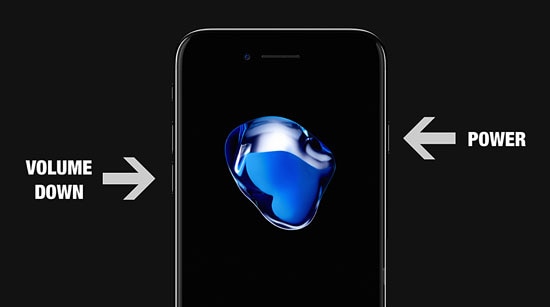
iPhone X et modèles ultérieurs
3.2 Solution Dr.Fone pour sortir du mode récupération (Service Gratuit)
Si la méthode manuelle échoue, Dr.Fone Réparation système (iOS) offre une solution professionnelle pour sortir du mode récupération iPhone sans perte de données.

Dr.Fone Réparation système (iOS)
Sortie du mode récupération iPhone en un clic sans perdre de données !
- Sûr, simple et fiable.
- Corrigez différents problèmes du système iOS comme bloqué en mode récupération, logo Apple blanc, écran noir, boucle au démarrage, etc.
- corriger les erreurs iTunes et iPhone, telles que erreur iPhone 14, erreur 50, erreur 1009, erreur 4005, erreur 27, et bien plus encore.
- Compatible avec tous les modèles d'iPhone, iPad et iPod touch.
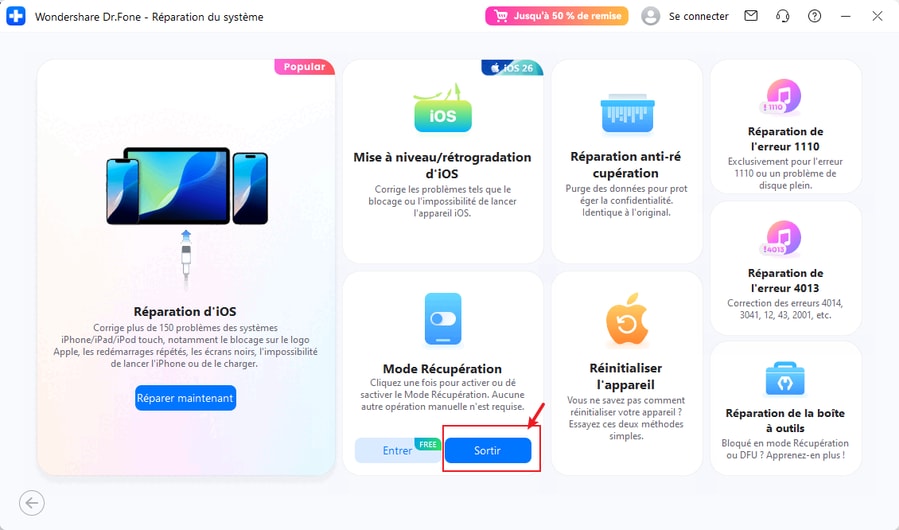
Vous pouvez consulter comment utiliser Dr.Fone - Réparation Système pour sortir le mode recuperation >>
Partie 4. Solutions alternatives avancées pour mode récupération d'iPhone
Les méthodes présentées précédemment devraient vous aider à restaurer ou à mettre à jour votre iPhone et à le réparer s'il est bloqué. Cependant, si cela ne fonctionne pas, ne vous inquiétez pas, tout espoir n'est pas perdu. Il existe encore deux autres solutions.
4.1 Mode DFU : quand et comment l'utiliser
Le mode DFU iPhone (Device Firmware Update) représente la solution ultime pour les cas les plus sévères de blocage iOS. Attention : cette méthode efface complètement votre appareil.
Précautions avant le mode DFU
- Sauvegarde obligatoire : utilisez iTunes, iCloud ou DrFone - Sauvegarde du Téléphone
- Dernière solution après échec du mode récupération
- Suppression complète des données utilisateur
- Restauration firmware complète nécessaire

Différences : Mode récupération vs Mode DFU
| Critère | Mode Récupération | Mode DFU |
|---|---|---|
| Niveau d'intervention | Système d'exploitation | Firmware bas niveau |
| Conservation des données | Possible (mise à jour) | Impossible (effacement total) |
| Écran affiché | Logo iTunes + câble | Écran complètement noir |
4.2 Dr.Fone - Réparation Système : La solution professionnelle
Dr.Fone - Réparation Système (iOS) est un outil tiers proposé par Wondershare. Je comprends que beaucoup hésitent à utiliser des outils tiers avec leurs appareils Apple, mais soyez assurés que Wondershare est une entreprise de renommée internationale, bénéficiant de millions d'avis élogieux de la part d'utilisateurs satisfaits. Réparation Système pour iOS est une excellente option si le mode de récupération ne fonctionne pas, car il analyse l'intégralité de votre appareil iOS à la recherche de défauts ou d'erreurs et corrige le problème en une seule fois. Il n'entraîne aucune perte de données.
Vous pouvez en savoir plus sur comment utiliser Dr.Fone - Réparation du système ici >>

Questions fréquemment posées (FAQ)
Q1. Mon iPhone reste bloqué en mode récupération, que faire ?
Si votre iPhone bloqué mode récupération ne répond plus aux méthodes classiques :
- Tentez plusieurs fois la séquence de sortie manuelle
- Vérifiez la qualité de votre câble USB
- Utilisez DrFone System Recovery pour une sortie automatique
- En dernier recours, considérez le mode DFU iPhone
Q2. Quelles sont les erreurs iTunes les plus communes ?
Les erreurs iTunes iPhone fréquentes incluent :
- Erreur 14 : Problème matériel ou logiciel majeur
- Erreur 4005 : Échec de communication USB
- Erreur 1009 : Problème de téléchargement firmware
- Erreur 50 : Conflit logiciel de sécurité
Q3. Différence entre mode récupération et mode DFU iPhone ?
Mode récupération : Permet la restauration avec possibilité de conserver les données lors des mises à jour.
Mode DFU : Intervient au niveau firmware, efface obligatoirement toutes les données mais résout les problèmes les plus graves.
Q4. Le mode récupération efface-t-il mes données iPhone ?
Non, le mode récupération iPhone lui-même n'efface pas vos données. Cependant, les actions que vous effectuez ensuite (restauration complète vs mise à jour) déterminent la conservation des données. Nous recommandons toujours une sauvegarde iPhone complète avant toute intervention.
Conclusion
Ce guide complet vous a présenté toutes les techniques professionnelles pour maîtriser le mode récupération iPhone et iPad. Des méthodes manuelles aux solutions automatisées Dr.Fone, vous disposez maintenant de tous les outils pour résoudre efficacement les problèmes iOS.
Récupération iPhone
- Récupération de données supprimées
- 3. Récupérer les rappels supprimés sur iPhone
- 4. Récupérer les messages vocaux supprimés sur iPhone
- 5. Récupérer les photos supprimées sur iPhone
- 6. Récupérer les notes supprimées sur iPhone
- 8. Récupérer les contacts supprimés sur iPhone
- 10. Récupérer les fichiers supprimés sur iOS
- Récupération de mots de passe iPhone
- 1. Récupérer le mot de passe e-mail sur iPhone
- 2. Afficher les mots de passe enregistrés sur iPhone
- 3. Accéder aux mots de passe sur iPhone
- 6. Trouver le mot de passe Wi-Fi sur iPhone
- Récupération WhatsApp iPhone
- Récupération à partir d'un iPhone volé
- Récupération à partir d'un iPhone endommagé
- 1. Récupérer les données d'un iPhone endommagé
- 2. Récupérer les données d'un iPhone endommagé par l'eau
- 3. Récupérer les données d'un iPhone mort
- Conseils de récupération iPhone
- 2. Récupérer les données d'une carte mémoire
- 3. Récupérer les données perdues sur iPhone
- 4. Corbeille sur iPhone
- 5. Récupérer les données sur iPhone en mode récupération
- 6. Récupérer les données sur iPhone en mode DFU
- 8. Récupérer les données iPhone sans sauvegarde iTunes
- Outils de récupération iPhone

















Blandine Moreau
staff Rédacteur